Rumah >Tutorial perisian >Perisian Pejabat >Bagaimana untuk menetapkan 'mod baca sahaja' PPT?
Bagaimana untuk menetapkan 'mod baca sahaja' PPT?
- WBOYWBOYWBOYWBOYWBOYWBOYWBOYWBOYWBOYWBOYWBOYWBOYWBke hadapan
- 2024-05-08 20:34:151464semak imbas
Bagaimana untuk menetapkan "mod baca sahaja" dalam PPT? Untuk mengelakkan PPT daripada ditukar sesuka hati, kita boleh menetapkannya kepada "mod baca sahaja". Editor PHP Xigua akan berkongsi tiga kaedah tetapan yang ringkas dan mudah untuk membantu semua orang melindungi keselamatan fail PPT. Dengan menetapkan "mod baca sahaja", anda boleh menghalang kakitangan yang tidak dibenarkan daripada mengubah suai kandungan PPT dan memastikan integriti fail.
Kaedah 1:
Kita boleh menetapkan "mod baca sahaja" melalui "Properties".
Mula-mula, pilih fail PPT, kemudian klik kanan tetikus dan pilih [Properties]
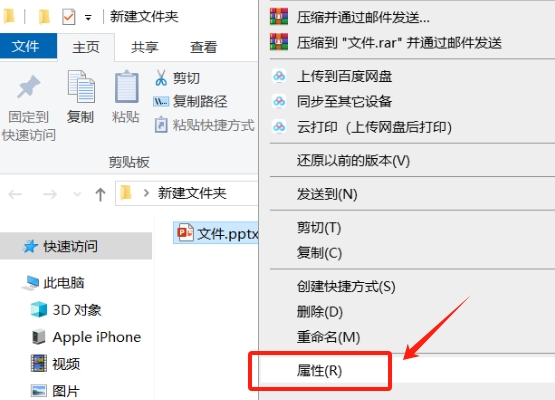
Selepas kotak dialog muncul, tandai pilihan [Baca sahaja], dan kemudian klik [OK]. "Mod baca sahaja" PPT akan ditetapkan.
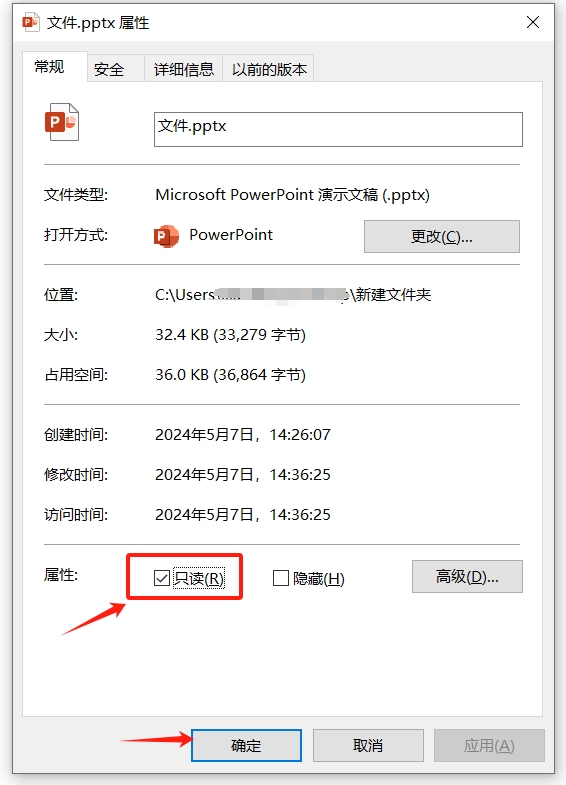
Dalam "mod baca sahaja" yang ditetapkan oleh kaedah ini, fail PPT boleh dibuka terus dan diedit serta ditukar, tetapi fail tidak boleh disimpan.
Apabila anda ingin menyimpan atau menutup PPT yang diedit, kotak dialog akan muncul, menggesa [fail itu ialah fail baca sahaja dan tidak boleh disimpan]. Anda hanya boleh menyimpannya dengan menukar nama atau menukar direktori simpan.
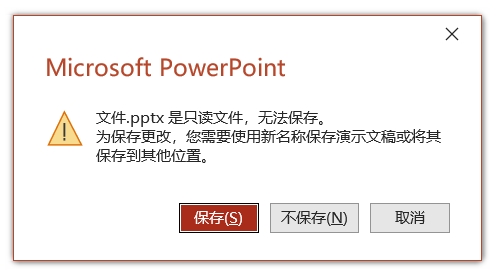
Jika anda ingin membatalkan "mod baca sahaja" ini kemudian, anda hanya perlu mengalih keluar "semak" di hadapan pilihan [baca sahaja].
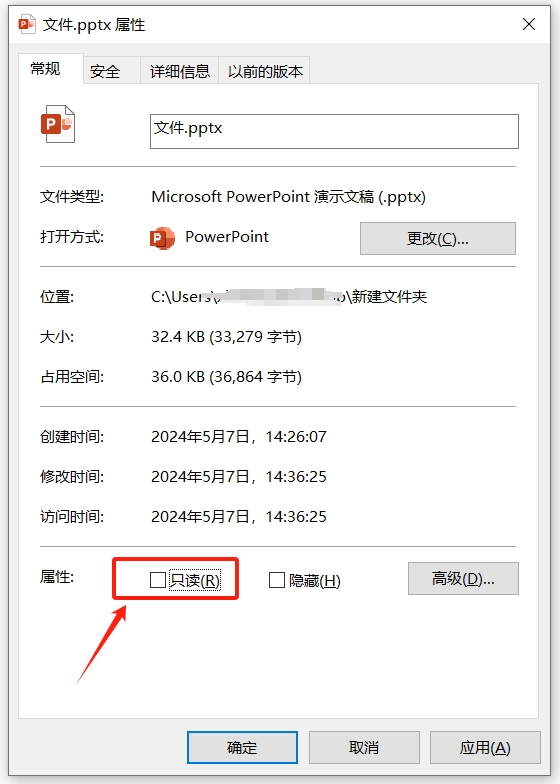
Kaedah 2:
Kami juga boleh menetapkan "mod baca sahaja" terus dalam PPT.
Selepas membuka fail PPT, klik tab menu [Fail], kemudian klik [Maklumat] - [Lindungi Persembahan] - [Sentiasa buka dalam mod baca sahaja], dan "mod baca sahaja" akan ditetapkan.
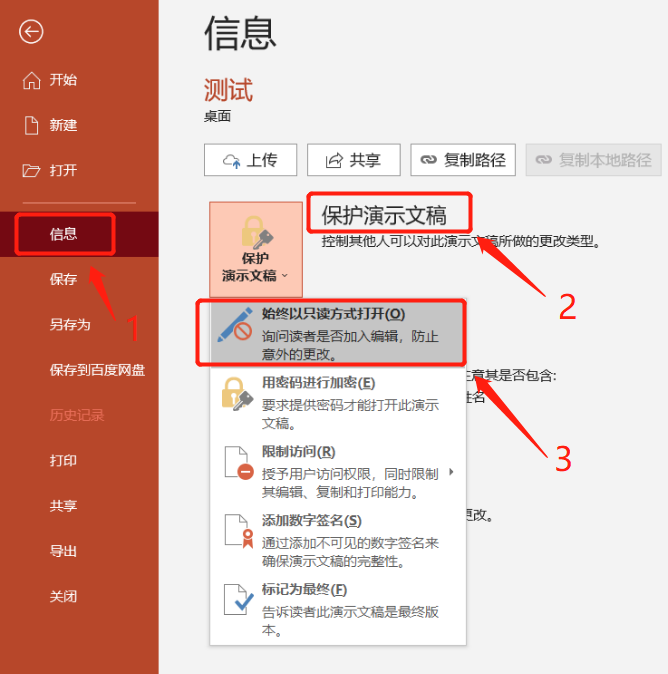
Dalam "mod baca sahaja" yang ditetapkan oleh kaedah ini, fail PPT boleh dibuka secara terus, tetapi ia tidak boleh diedit dan diubah kebanyakan pilihan menu juga berwarna kelabu dan tidak boleh diklik.
Jika anda ingin mengedit kandungan yang diubah, anda boleh mencari bar gesaan kuning di bawah bar menu, dan kemudian klik [Edit Bagaimanapun] untuk mengedit.
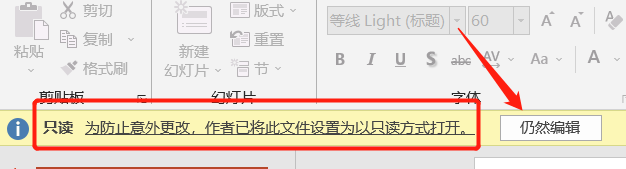
Jika anda mahu mengalih keluar "mod baca sahaja" ini secara terus, cuma klik pilihan [Edit Bagaimanapun] , dan kemudian ikuti proses tetapan, klik [Fail] - [Maklumat] - [Lindungi Persembahan] - [Sentiasa mulakan dengan Buka dalam mod baca sahaja], anda boleh membatalkannya.
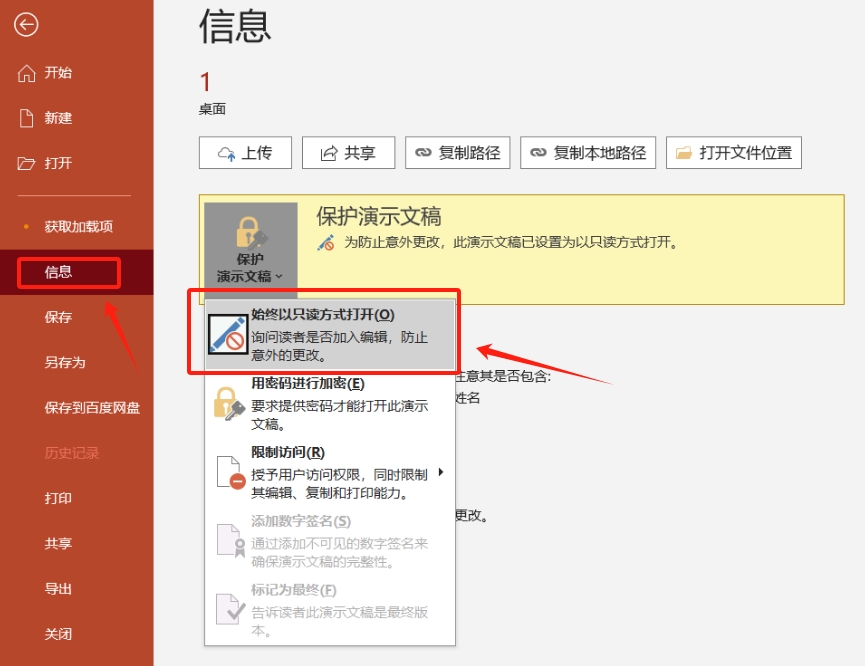
Kaedah 3:
Kita juga boleh menetapkan "mod baca sahaja" dengan kata laluan untuk PPT melalui "Save As", iaitu hanya dengan memasukkan kata laluan yang betul kandungan PPT boleh diedit dan diubah.
Pertama, buka PPT, klik [Fail] - [Simpan Sebagai], buka kotak dialog [Simpan Sebagai] dan klik [Pilihan Umum] dalam senarai pilihan [Alat]
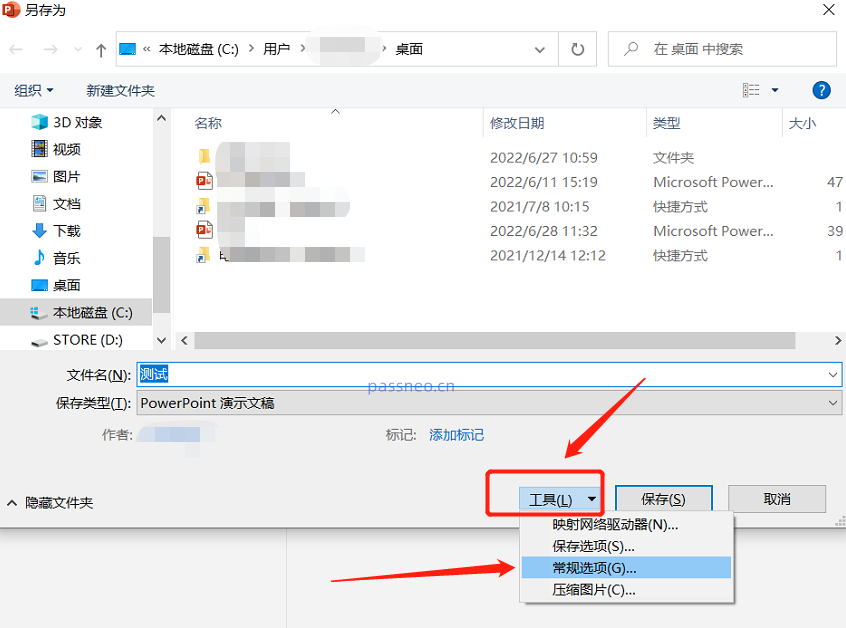
Selepas kotak dialog [Pilihan Umum] muncul, masukkan kata laluan yang anda mahu tetapkan dalam lajur [Ubah Ubah Kata Laluan Kebenaran], klik [OK] dan masukkan kata laluan sekali lagi, dan kemudian simpan PPT "Mod Baca Sahaja " telah ditetapkan.
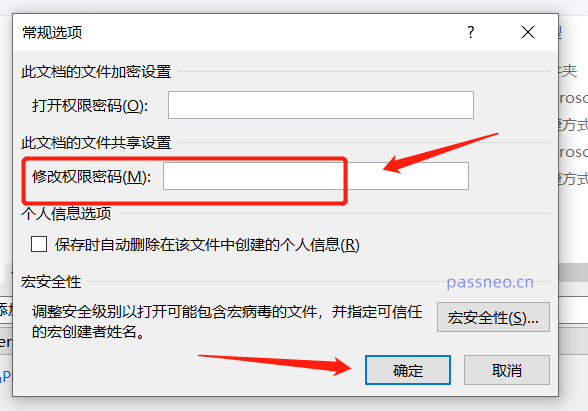
Dalam "mod baca sahaja" yang ditetapkan oleh kaedah ini, selepas membuka PPT, kotak dialog akan muncul, menggesa anda perlu memasukkan kata laluan untuk mengubah suai fail, jika tidak, anda hanya boleh mengklik [Baca Sahaja] untuk buka PPT. Dalam erti kata lain, selepas membukanya dalam "mod baca sahaja", anda tidak boleh mengedit PPT.
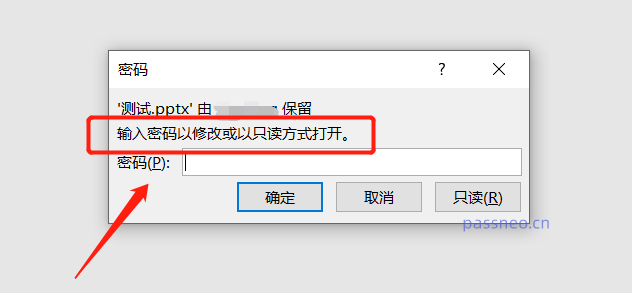
Jika anda ingin mengalih keluar "mod baca sahaja" ini secara terus, Anda perlu memasukkan kata laluan untuk mendapatkan kebenaran menyunting selepas membuka PPT, dan kemudian panggil [Pilihan Umum] dalam kotak dialog [Simpan Sebagai] mengikut kepada kaedah tetapan;
Anda boleh melihat bahawa sudah ada kata laluan dalam lajur [Modify Permission Password], iaitu kata laluan yang ditetapkan pada asalnya Pilih dan padamkan kata laluan, kemudian simpan fail dan "mod baca sahaja" PPT akan menjadi dibatalkan.
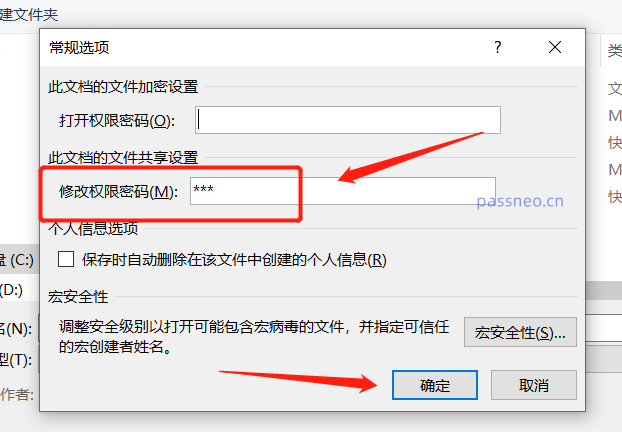
Seperti yang dapat dilihat dari operasi di atas, "mod baca sahaja" kata laluan ditetapkan. Jika anda ingin membatalkan, anda juga perlu memasukkan kata laluan terlebih dahulu. Jadi apabila menetapkan kata laluan, ingat untuk mengingati atau menyimpannya, jika tidak, anda tidak akan dapat membatalkan "mod baca sahaja" ini dalam PPT.
Apa yang perlu saya lakukan jika saya terlupa secara tidak sengaja? Dalam kes ini, anda mungkin ingin menggunakan alat lain untuk menyelesaikan masalah.
Sebagai contoh, PepsiCo PPT alat pemulihan kata laluan yang digunakan oleh editor boleh terus mengalih keluar "mod baca sahaja" PPT tanpa kata laluan "mod baca sahaja" yang ditetapkan oleh tiga kaedah di atas boleh dialih keluar terus.
Kami hanya perlu memilih modul [Unrestriction] dalam alat, dan kemudian mengimport fail PPT untuk menyahsekatnya dengan satu klik.
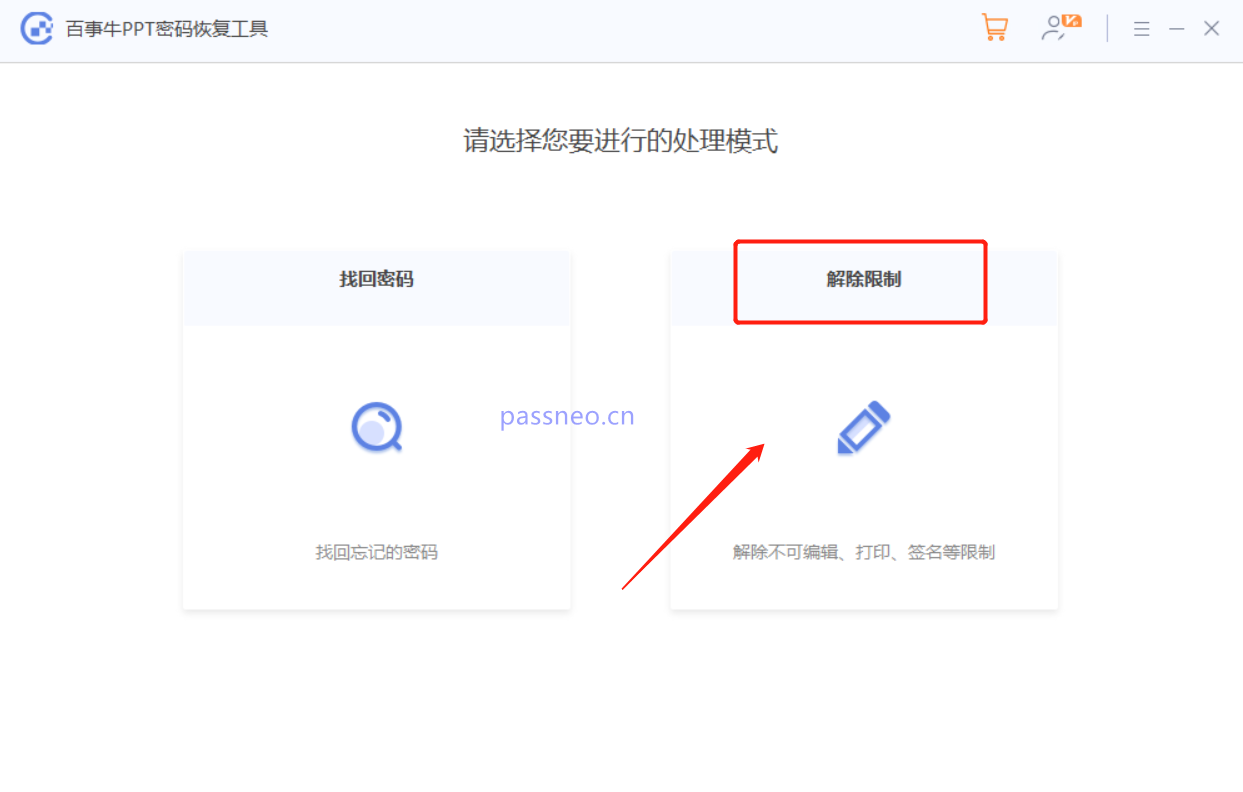
Atas ialah kandungan terperinci Bagaimana untuk menetapkan 'mod baca sahaja' PPT?. Untuk maklumat lanjut, sila ikut artikel berkaitan lain di laman web China PHP!
Artikel berkaitan
Lihat lagi- Penjelasan terperinci tentang cara membuka dan membaca fail CSV
- Langkah dan langkah berjaga-jaga untuk membuka dan memproses fail format CSV
- Kaedah dan petua untuk membuka fail CSV: Sesuai untuk pelbagai perisian
- Panduan ringkas untuk manipulasi fail CSV
- Belajar untuk membuka dan menggunakan fail CSV dengan betul

